خواندن و ویرایش فایل اکسل در پایتون — راهنمای کاربردی
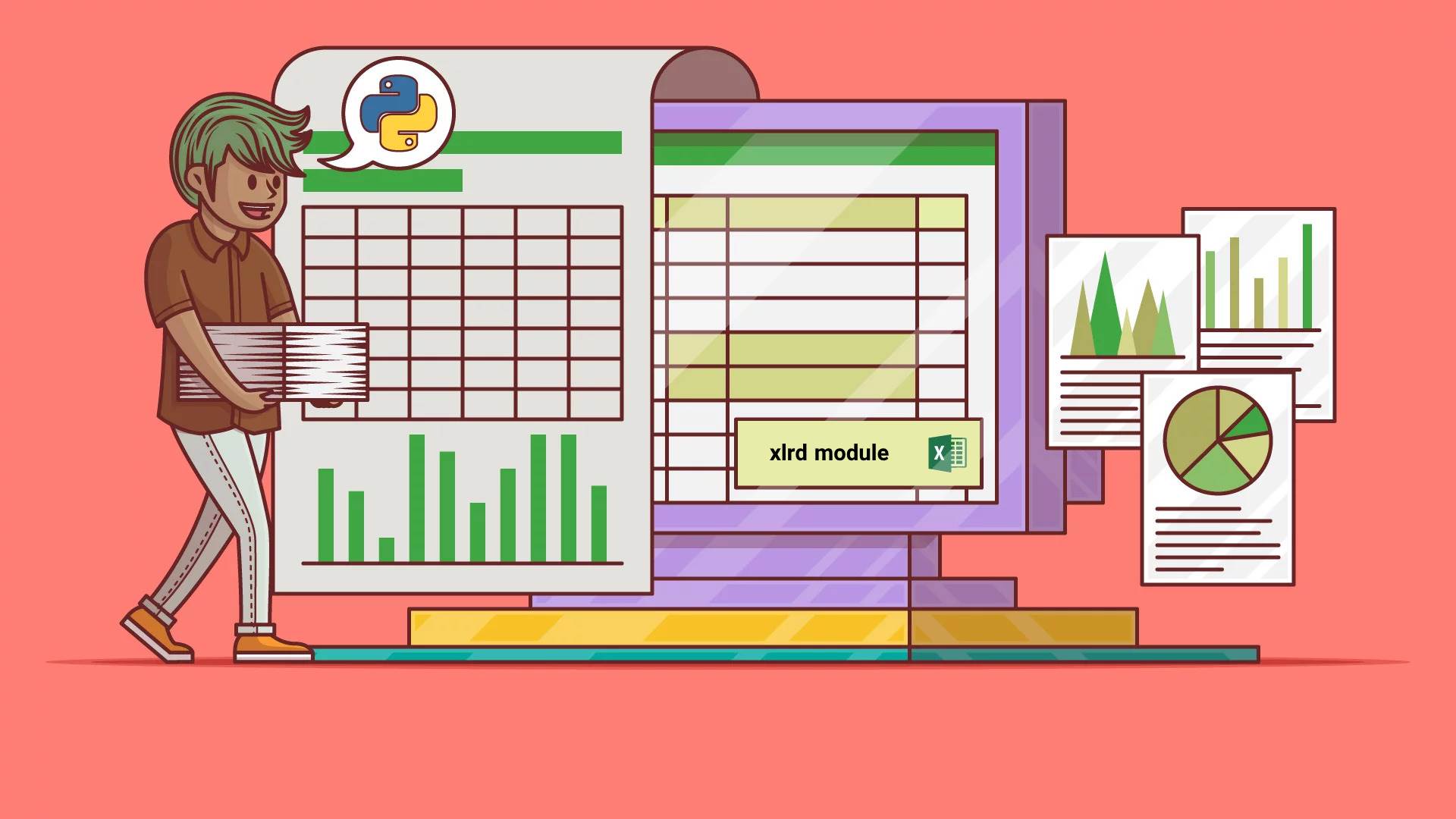
در این مطلب، چگونگی خواندن و ویرایش فایل اکسل در پایتون بیان شده است. با استفاده از ماژول «xlrd»، میتوان اطلاعات را از یک فایل «صفحه گسترده» (Spreadsheet) بازیابی کرد. برای مثال، خواندن، نوشتن یا ویرایش دادههای موجود در یک فایل اکسل را میتوان با استفاده از «زبان برنامهنویسی پایتون» (Python Programming Language) انجام داد. همچنین، کاربر ممکن است بخواهد که کاربرگهای گوناگونی را بررسی کند و دادههای موجود در آنها را بر اساس برخی از معیارها بازیابی و یا برخی از سطرها و ستونها را ویرایش کند.
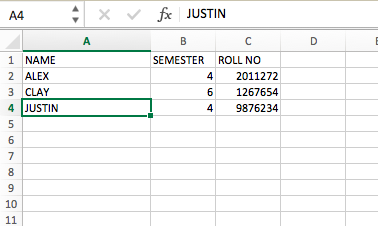
خواندن و ویرایش فایل اکسل در پایتون
ماژول xlrd برای استخراج دادهها از یک صفحه گسترده مورد استفاده قرار میگیرد.
برای نصب xlrd میتوان از دستور زیر استفاده کرد.
pip install xlrd
قطعه کد اول: خواندن فایل
1# Reading an excel file using Python
2import xlrd
3
4# Give the location of the file
5loc = ("path of file")
6
7# To open Workbook
8wb = xlrd.open_workbook(loc)
9sheet = wb.sheet_by_index(0)
10
11# For row 0 and column 0
12sheet.cell_value(0, 0)خروجی قطعه کد بالا، به صورت زیر است.
'NAME'
قطعه کد دوم: استخراج تعداد سطرها
1# Program to extract number
2# of rows using Python
3import xlrd
4
5# Give the location of the file
6loc = ("path of file")
7
8wb = xlrd.open_workbook(loc)
9sheet = wb.sheet_by_index(0)
10sheet.cell_value(0, 0)
11
12# Extracting number of rows
13print(sheet.nrows)خروجی قطعه کد بالا، به صورت زیر است.
4
قطعه کد سوم: استخراج تعداد ستونها
1# Program to extract number of
2# columns in Python
3import xlrd
4
5loc = ("path of file")
6
7wb = xlrd.open_workbook(loc)
8sheet = wb.sheet_by_index(0)
9
10# For row 0 and column 0
11sheet.cell_value(0, 0)
12
13# Extracting number of columns
14print(sheet.ncols)خروجی قطعه کد بالا، به صورت زیر است.
3
قطعه کد چهارم: استخراج اسامی همه ستونها
1# Program extracting all columns
2# name in Python
3import xlrd
4
5loc = ("path of file")
6
7wb = xlrd.open_workbook(loc)
8sheet = wb.sheet_by_index(0)
9
10# For row 0 and column 0
11sheet.cell_value(0, 0)
12
13for i in range(sheet.ncols):
14 print(sheet.cell_value(0, i))خروجی قطعه کد بالا، به صورت زیر است.
NAME SEMESTER ROLL NO
قطعه کد پنجم: استخراج اولین ستون
1# Program extracting first column
2import xlrd
3
4loc = ("path of file")
5
6wb = xlrd.open_workbook(loc)
7sheet = wb.sheet_by_index(0)
8sheet.cell_value(0, 0)
9
10for i in range(sheet.nrows):
11 print(sheet.cell_value(i, 0))خروجی قطعه کد بالا، به صورت زیر است.
NAME ALEX CLAY JUSTIN
قطعه کد ششم: استخراج مقدار یک سطر خاص
1# Program to extract a particular row value
2import xlrd
3
4loc = ("path of file")
5
6wb = xlrd.open_workbook(loc)
7sheet = wb.sheet_by_index(0)
8
9sheet.cell_value(0, 0)
10
11print(sheet.row_values(1))خروجی قطعه کد بالا، به صورت زیر است.
['ALEX', 4.0, 2011272.0]]
اگر نوشته بالا برای شما مفید بوده است، آموزشهای زیر نیز به شما پیشنهاد میشوند:
- مجموعه آموزشهای برنامهنویسی پایتون Python
- آموزش تکمیلی برنامهنویسی پایتون
- مجموعه آموزشهای دادهکاوی و یادگیری ماشین
- زبان برنامهنویسی پایتون (Python) — از صفر تا صد
- یادگیری علم داده (Data Science) با پایتون — از صفر تا صد
- آموزش پایتون (Python) — مجموعه مقالات جامع وبلاگ فرادرس
^^










